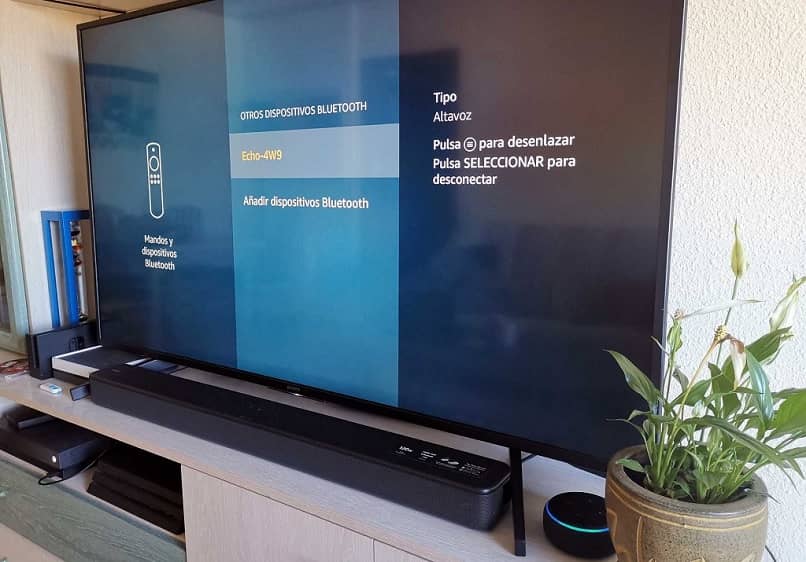
Ver fotos e vídeos de Iphone na sua TV tornou-se uma realidade surpreendente que não merece o uso de cabos, instalações ou navegação de arquivos, porque Apple tv a cada dia ele expande suas funções para oferecer mais possibilidades aos seus usuários.
Não é segredo para ninguém que este dispositivo de compatibilidade variável se destina a transmitir o conteúdo multimídia que a comunidade possui em suas bibliotecas.
Por outro lado, é potenciado por um dinamismo que permite que mais do que uma pessoa no agregado familiar possa usufruir das funções que beneficiam os consumidores.
Existem muitas razões para mostrar como a AppleTV pode ser incrível para curtir o conteúdo do dispositivo na TV.
Se você possui um iPhone, aproveite todas as opções que seu telefone oferece para facilitar o uso de sua Apple TV, como a possibilidade de utilizá-lo como controle remoto de seu aparelho. A Apple TV não só oferece a opção de conectar sua televisão ao telefone, como também deve saber que você também pode fazer isso com o PC e, assim, assistir ao filme que deseja.
Apesar de ser um dispositivo Mac, a Apple TV permite que você o conecte a outros dispositivos que não sejam da mesma marca, é claro que você deve primeiro verificar quais dispositivos são compatíveis com sua Apple TV.
Comece a assistir fotos e vídeos do iPhone na sua TV por meio da rede da Internet
Da mesma forma que você também pode compartilhar filmes por meio do aplicativo iTunes do computador para a Smart TV de sua casa você pode transmitir as imagens e vídeos de sua galeria sem fio.
Transmita os vídeos que você reproduz na sua TV
Cada vez que você reproduz um vídeo, seja em um aplicativo compatível em dispositivos iOS ou na Apple TV, você pode tocar na tela para exibir os controles do player.
Ao lado da barra que determina a duração do vídeo, você pode encontrar o ícone de “Airplay”Que tem a forma de um retângulo com um triângulo na linha inferior.
Depois de pressioná-lo, você só precisa selecionar “Manzana televisão”Ou o nome da TV que está sendo suportada pela extensão, a fim de direcionar a reprodução.
Caso a tela da TV exiba uma janela com um código AirPlay, ele deve ser inserido no seu iPhone.
Transmita as imagens que deseja ver na sua TV
Se você quiser ver fotos e vídeos do iPhone na sua TV, do seu celular você pode abrir a galeria do “Fotos“, Onde você só precisa clicar em uma foto para abri-la e encontrar o ícone ou opção de”Compartilhar“Descrito acima.
Ao deslizar para cima, clique em “Airplay”Para selecionar o“Apple tv”Ou smart TV de alta definição à qual seus dispositivos estão conectados.
Desta forma, poderá transmitir a imagem que vê no seu telefone para a Smart TV da sua casa.
O que você deve fazer se quiser espelhar a tela do seu dispositivo na Apple TV?
O método de “O espelhamento de tela”Cuida de transmitir todo o conteúdo da sua tela para a televisão para que possa ser visto lá.
Para o conseguir, tem de se certificar de que os dispositivos que irá utilizar (Apple TV, Smart TV sincronizada com AirPlay e qualquer dispositivo com sistema operativo iOs) estão ligados a ele. Rede wi-fi.
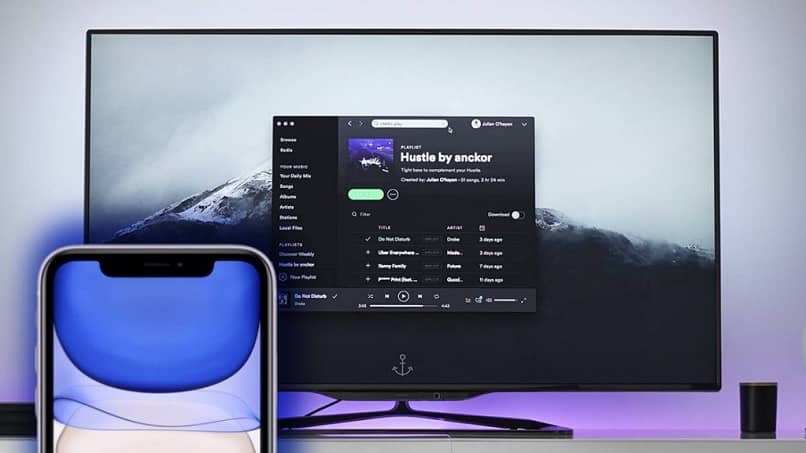
Agora em seu dispositivo móvel você deve acessar o “Centro de Controle”, Que vai depender da versão do iOS que você está usando.
Continue para selecionar a opção “O espelhamento de tela”Que é organizado em um ícone com dois retângulos, para selecionar o AirPlay ou Smart TV que você tem em sua casa.
Deve-se observar que a HDTV que você possui usará a orientação que você mantém no telefone em termos de proporção de aspecto do dispositivo.
Se quiser que a Smart TV ocupe toda a tela do seu celular iOs, você pode alterar a proporção da imagem ou, se necessário, configurar o zoom da televisão.
Por fim, para interromper a duplicação, basta acessar o “Centro de Controle“Seguindo os mesmos passos acima, ao contrário desta vez você vai clicar na opção”Pare de duplicar”.
Assim que terminar de usar seu dispositivo, recomendamos que você desligue-o corretamente através do